Sobre o arquivo Avi
Semelhante ao MP4, AVI é um formato multimídia que significa Audi Video Interleave. É desenvolvido pela Microsoft e popular por sua qualidade de vídeo suprema. AVI é na verdade um arquivo contêiner, mas geralmente é chamado de formato. Dentro do arquivo contêiner, há codecs usados para compactar e descompactar arquivos de vídeo. DivX e XviD são os codecs usados nos arquivos AVI.
Sobre o QuickTime
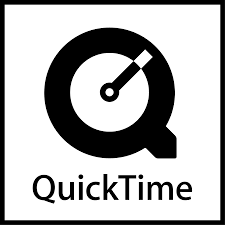
O QuickTime é um reprodutor padrão para máquinas Mac. Suporta Mov; um formato de arquivo projetado pela Apple e MP4; um formato de vídeo genérico compatível com a maioria dos jogadores.
Para que um reprodutor de mídia reproduza um vídeo específico, os codecs internos devem ser compatíveis. Em outras palavras, o player deve suportar os codecs no arquivo de vídeo que tentam ser reproduzidos. É importante observar que versões mais recentes do QuickTime são feitas para suportar arquivos AVI. No entanto, alguns arquivos AVI ainda não podem ser reproduzidos devido a problemas de compatibilidade. Aqui estão alguns métodos que você pode usar para reproduzir arquivos AVI no seu reprodutor QuickTime.
4 maneiras de reproduzir arquivos AVI no player QuickTime
1.Usar jogador VLC
VLC é um media player universal capaz de suportar a maioria dos formatos de vídeo e codecs. Baixe e instale o VLC player para o MAC OS e tente reproduzir seus arquivos AVI.
2. Use Perian
Perian é um componente gratuito e de código aberto para o QuickTime player. Ele é projetado para suportar codecs de vídeo populares. Instale o Perian e tente reproduzir seus arquivos de vídeo.
3. Instale codecs DivX
O codec DivX suporta diversos formatos DivX e outros que carregam a extensão .avi. A instalação deste codec tornará o seu reprodutor QuickTime compatível com os formatos de arquivo Avi.
4. Converta arquivos AVI para MOV
Se nenhum dos métodos acima funcionar, você pode tentar converter seu arquivo AVI para MOV usando conversores confiáveis.
Se você é capaz de reproduzir seus arquivos AVI usando um dos métodos descritos acima, é bom ir! Se não, provavelmente há um problema com o seu arquivo. Você pode consertá-lo usando uma ferramenta chamada Remo Repair AVI.
Remo Repair AVI
Remo Repair AVI software é projetado para corrigir arquivos AVI, DivX e XviD. Ele pode reparar arquivos do seu sistema e também de dispositivos de armazenamento, como discos rígidos, USBs e cartões de memória. Ele funciona em um método somente leitura; daqui seu arquivo original não é perturbado. Você pode usar uma versão de avaliação para avaliar o arquivo de vídeo reparado antes da compra. Ele também pode reparar arquivos AVI gravados em câmeras, celulares e filmadoras.
Como corrigir arquivo AVI corrompido Mac
Você pode reparar arquivos AVI corrompidos em algumas etapas simples. Para começar, baixe e instale o software Remo Repair AVI. Então,
- Execute o aplicativo e selecione seu arquivo corrompido
- Clique no reparo para iniciar o processo de reparo
Quando o processo de reparo estiver concluído, você poderá visualizar e salvar o arquivo reparado.



